KDC in JIF konvertieren
Konvertieren Sie KDC bilder in das JIF Format, bearbeiten und optimieren Sie bilder online und kostenlos.

Die Dateiendung KDC steht für Kodak Digital Camera Raw Image. Es handelt sich um ein proprietäres Format, das von Kodak-Digitalkameras wie der DC40, DC50 und DC120 verwendet wird, um unkomprimierte und unverarbeitete Bilddaten zu speichern, die vom CCD-Sensor der Kamera erfasst werden. KDC-Dateien, die Mitte der 1990er Jahre eingeführt wurden, behalten alle Originaldaten bei, was präzise Nachbearbeitungen wie Farbkorrekturen und Belichtungsanpassungen ermöglicht. Trotz ihrer großen Dateigröße wird das KDC-Format aufgrund seiner Flexibilität in der professionellen Fotobearbeitung geschätzt.
Das JIF (Joint Photographic Experts Group Interchange Format) ist ein Standard zur Komprimierung und Codierung digitaler Bilder. 1992 von der Joint Photographic Experts Group eingeführt, wurde JIF aufgrund seiner effizienten verlustbehafteten Komprimierungsmethode weit verbreitet, da die Dateigröße deutlich reduziert wird, ohne dass die Bildqualität wesentlich leidet. Hauptsächlich für Webgrafiken und digitale Fotografie verwendet, hat JIF die Entwicklung anderer Formate wie JPEG beeinflusst und sorgt für hohe Kompatibilität über verschiedene Plattformen und Geräte hinweg.
Wählen Sie eine beliebige KDC-Datei von Ihrem Gerät aus, um den Upload zu starten.
Überprüfen Sie die Dateivorschau schnell und verwenden Sie die KDC-zu-JIF-Tools, wenn Sie die Konvertierungseinstellungen ändern müssen.
Warten Sie ein paar Sekunden, bis der Konverter die harte Arbeit erledigt hat, dann laden Sie Ihre JIF-Datei herunter.
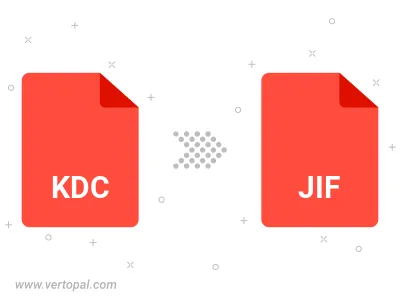
Drehen Sie KDC nach rechts (90° im Uhrzeigersinn), nach links (90° gegen den Uhrzeigersinn), 180° und konvertieren Sie es in in JIF.
Spiegeln Sie KDC vertikal und/oder horizontal und konvertieren Sie es in in JIF.
Konvertieren Sie KDC in JIF und ändern Sie die JIF-Qualität, indem Sie den JPEG-Kompressionsgrad anpassen.
Konvertieren Sie KDC in progressives JIF.
Befolgen Sie die unten stehenden Schritte, wenn Sie Vertopal CLI auf Ihrem macOS-System installiert haben.
cd zum KDC-Dateiort oder fügen Sie den Pfad zu Ihrer Eingabedatei hinzu.Befolgen Sie die unten stehenden Schritte, wenn Sie Vertopal CLI auf Ihrem Windows-System installiert haben.
cd zum KDC-Dateiort oder fügen Sie den Pfad zu Ihrer Eingabedatei hinzu.Befolgen Sie die unten stehenden Schritte, wenn Sie Vertopal CLI auf Ihrem Linux-System installiert haben.
cd zum KDC-Dateiort oder fügen Sie den Pfad zu Ihrer Eingabedatei hinzu.